
Apple Watch を着けている手首を上げると文字盤の時刻を確認することができます。Apple Watch では、「時刻を読み上げる」機能が搭載され、これまで Apple Watch の「ミッキーマウス/ミニーマウス」の文字盤のみ時刻を読み上げることができましたが、現在のバージョンではすべての文字盤で時刻を読み上げる機能が利用可能となっています。
この記事では、Apple Watch の「現在時刻を読み上げる」機能の設定方法とやり方を紹介します。
更に面白いコンテンツを観たい人は、Instagram @applealmondjp をフォローしてください!
Apple Watch 現在時刻を読み上げる機能を設定する方法
Apple Watch で時刻を読み上げる機能を使うには、「時刻を読み上げる」機能を有効する必要があります。
Apple Watch で「時刻を読み上げる」をオンにする場合
Apple Watch で「時刻を読み上げる」をオンにするには、Apple Watch の「設定」を開き、「時計」を選択します。
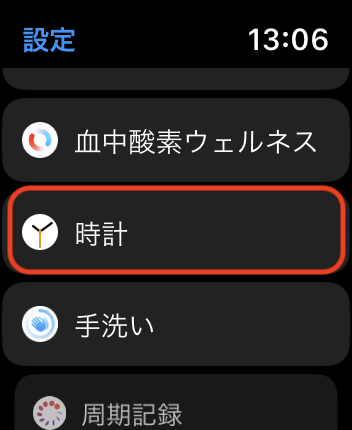
下にスクロールして「時刻を読み上げる」をオンにします。マナーモードの時に「時刻を読み上げる」機能を無効にしたい場合は、「消音モードで制御」を選択しましょう。
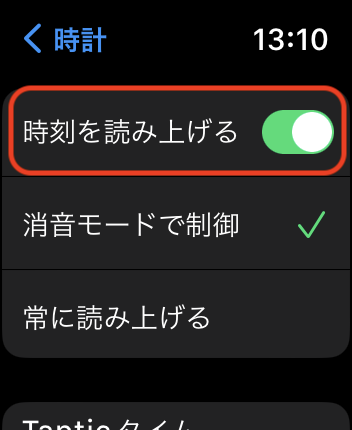
iPhone で「時刻を読み上げる」をオンにする場合
iPhone で「時刻を読み上げる」機能を設定するには、「Watch」アプリを開き、「時計」を選択します。
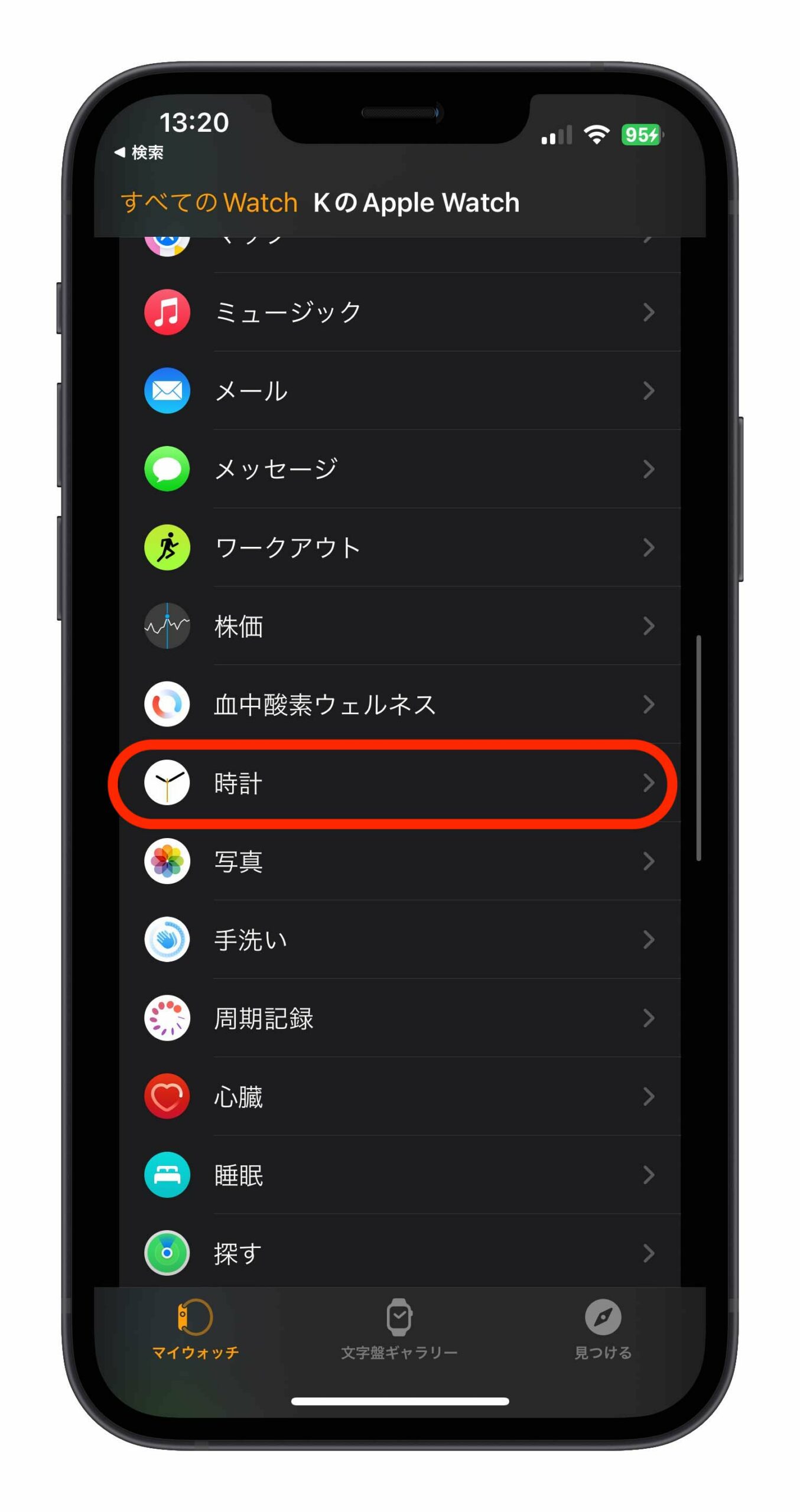
そして、「時刻を読み上げる」をオンにします。iPhone の場合でも「消音モードで制御」を選択することもできます。
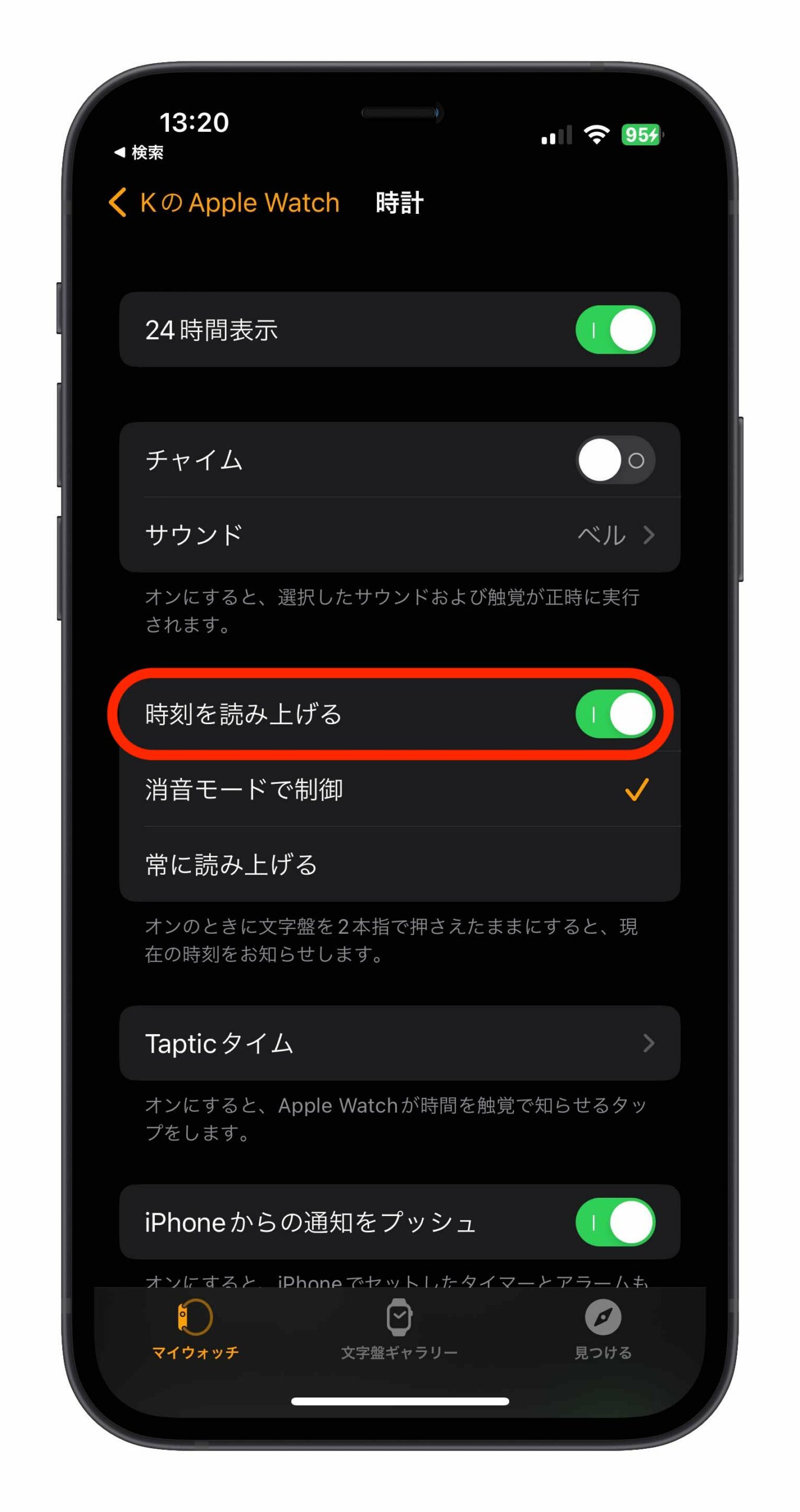
Apple Watch 時刻を読み上げる機能のやり方
上記の設定を完了すれば、Apple Watch 時刻を読み上げる機能のやり方を説明します。
Apple Watch の文字盤の上に 2 本指を置くと、音声で時刻が読み上げられます。

タップしても時刻を読み上げないので、必ず 2 本指を文字盤の上に 1 秒弱タッチしましょう。
併せて読みたい記事》
Apple Watch スリープさせない原因:スリープ解除時間と常時表示の設定方法
Apple Watch 片手で操作する方法:ハンドジェスチャのやり方
2023 年 Apple Watch やった方がいい 10 個おすすめの設定と機能
